大家日常在windows系统上使用百度网盘下载的时候最烦的就应该是下载速度慢把,百度网盘作为一款云存储工具可以供用户进行下载上传,但是因为百度网盘的下载速度一直很慢,深受网友诟病,那么如何解决这个问题呢?小编就为大家整理了百度网盘下载速度慢破解方法,大家快来看看吧。
方法一:
1.首先我们打开百度网盘,在右上角找到“设置图标”,之后进入“设置”;
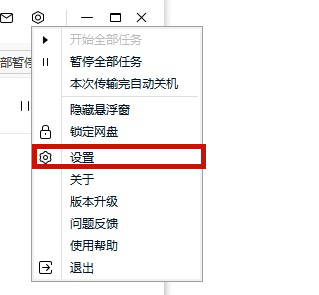
2.找到左侧的“传输”选项,找到下载提速,点击“去开启”;
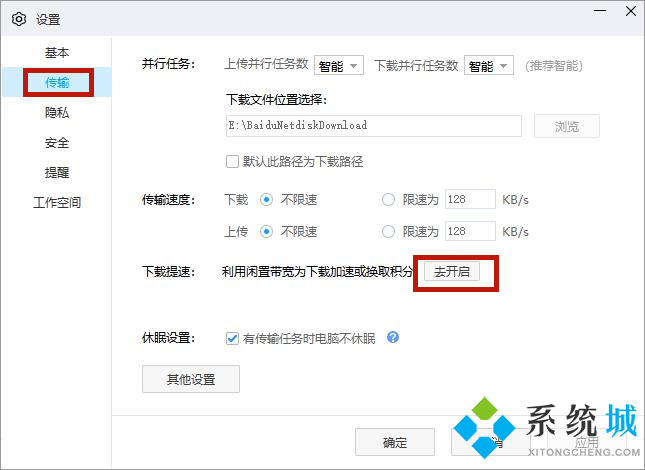
3.在弹出的页面中选择“开启下载提速”;
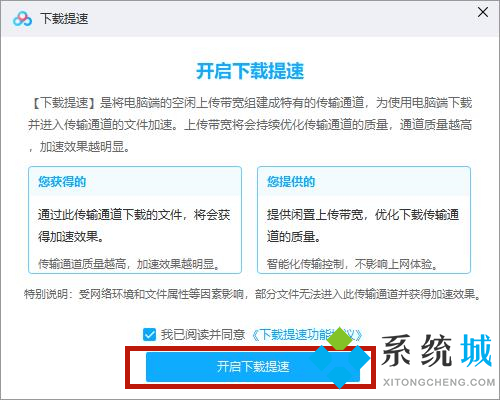
4.勾选“提速模式”即可解决百度网盘下载速度慢的问题;
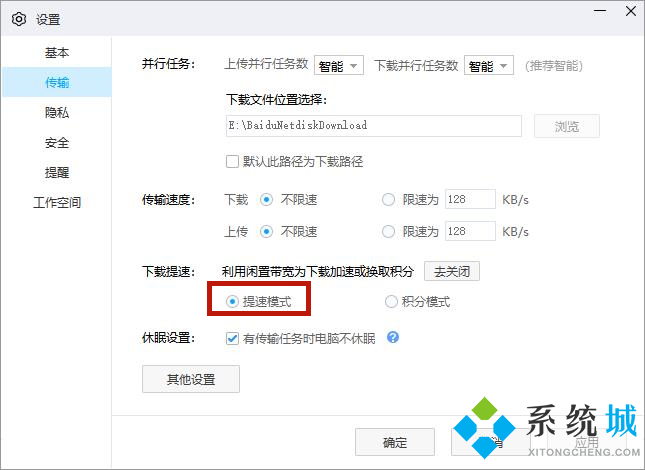
5.下图就是开启前后的网速对比图。
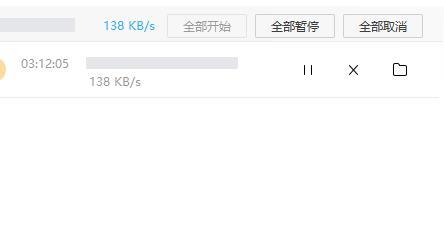
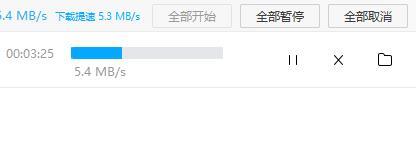
方法二:
1.以上方法比较针对于热门资源,小编这里还有一种方法,需要使用谷歌浏览器或者Edge浏览器进行;
2.使用谷歌浏览器或者Edge浏览器打开极简插件:https://chrome.zzzmh.cn/#index,在里面搜索下载油猴(Tampermonkey);
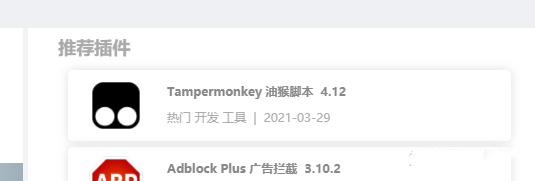
3.下载之后根据提示把后缀为“crx”的文件夹拖到浏览器里面的扩展程序中,路径为“设置-扩展程序”,记得打开“开发者模式”;
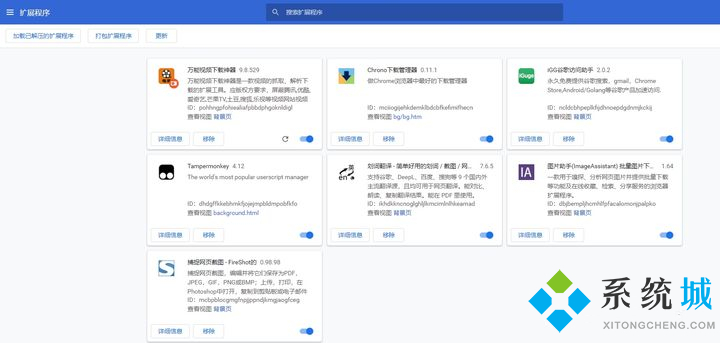
4.打开油猴,点击“获取新脚本”;
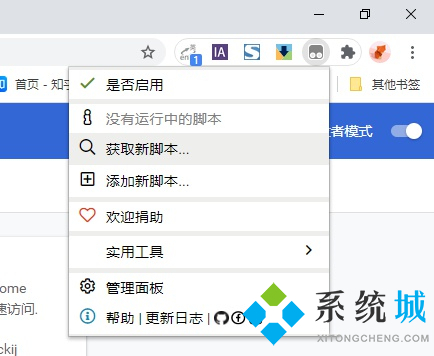
5.随机找到一个脚本资源后进入;

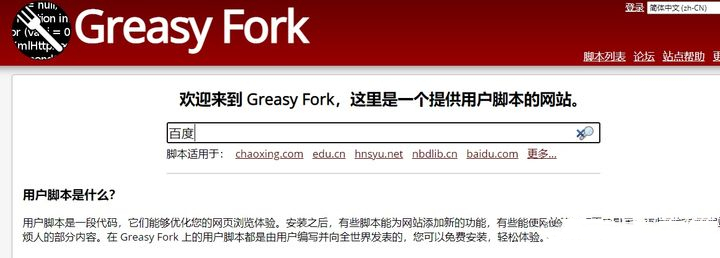
6.输入”百度”进入此页面 ,点击第一个就可以了,然后点击绿色框框的 安装,等待几秒钟时间;
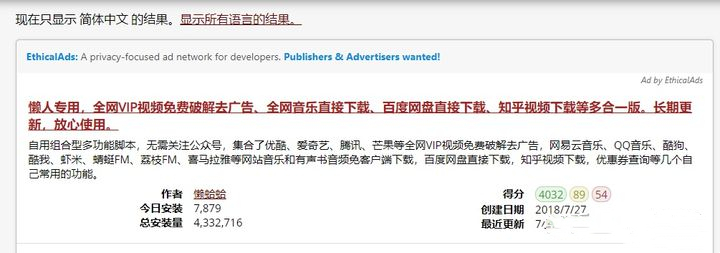
7.重新打开油猴,选择“管理面板”;
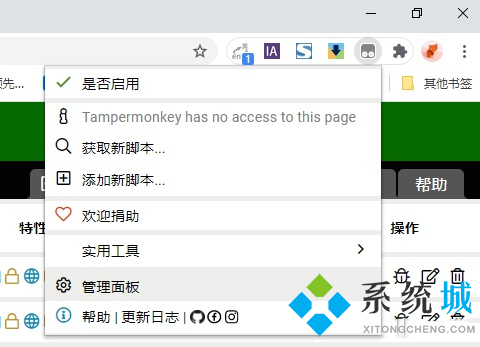
8.在这里我们就可以看到成功安装了,我们在用同样的方法去安装一个“百度网盘简易下载助手”;

9.然后我们打开百度网盘网页版,我们就可以看到多出来一个“百度网盘简易下载助手”;
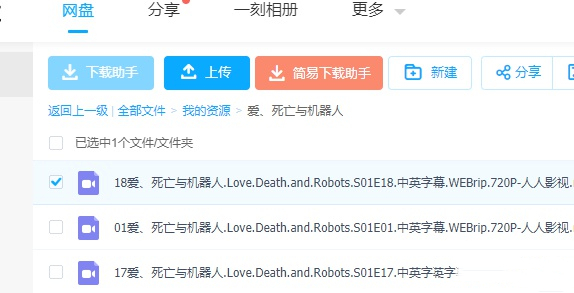
10.勾选需要下载的文件,点击“简易下载助手”进行操作,按提示下载这个工具后,点击“获取直链地址”,打开会弹出新的页面,点击“发送至Aria2”,另一个页面就会开始下载,这样就解决了百度网盘下载速度慢的问题。
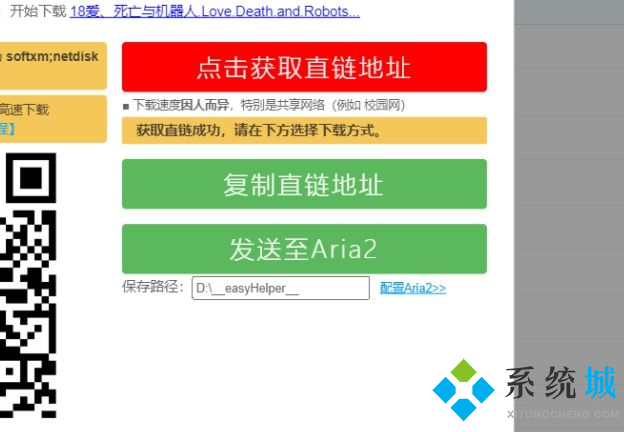
以上就是小编为大家带来的百度网盘下载速度慢破解方法,希望能解决大家的疑问。
 站长资讯网
站长资讯网